AzPainter2を使おう〜HOMEへ > 写真補正・加工 > 懐かしい昔の写真風
懐かしい昔の写真風
普通のカラー写真を、古びた懐かしい風合いにする加工です。
平凡な風景や人物写真が意外と面白くなり、イラストにも応用できます。

画像の周囲を暗くする
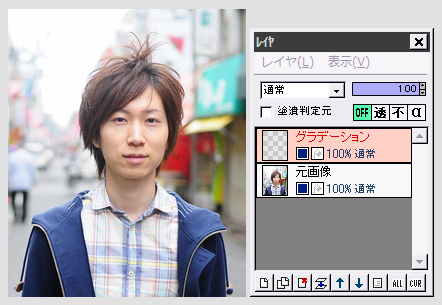
元画像の上に、グラデーション用のレイヤを追加します。
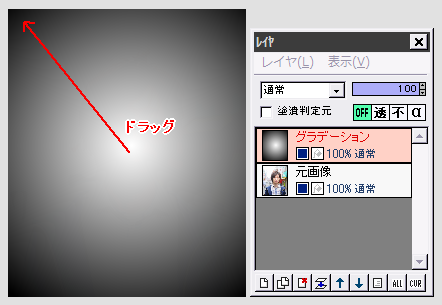
ツールをグラデーションの「円形」、色を「白→黒」にします。
画像の中央付近から端に向かってドラッグし、中央が白く周りが黒いグラデーションを描画します。
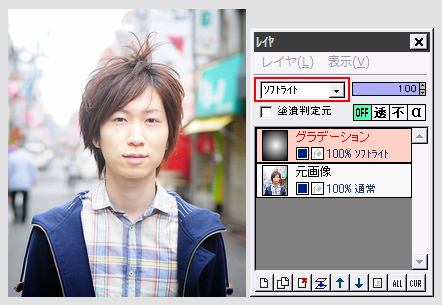
グラデーションレイヤの合成モードを「オーバーレイ」または「ソフトライト」にします。
(オーバーレイの方が効果が強く出ます ─── どちらにするかはお好みで)
画像の周囲が少し暗くなりました。
★グラデーションレイヤの表示/非表示を切り替えてみると、効果のほどがわかります。
彩度を落としてセピアっぽくする
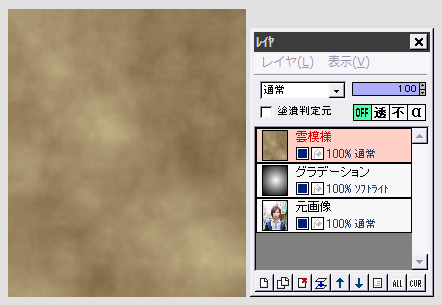
もう1枚レイヤを追加して、一番上に置きます。
描画色と背景色を、暗い焦げ茶とベージュ(または明るいグレーなど)にして、「フィルタ」⇒「雲模様」⇒「描画(描画色-背景色)」を実行します。
★面倒くさければ焦げ茶一色の塗りつぶしでも構いません。
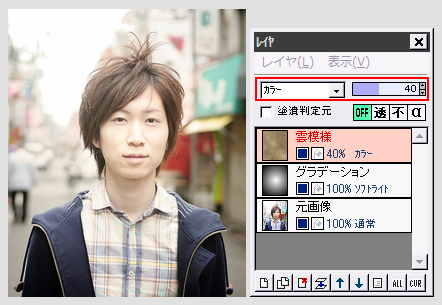
雲模様レイヤの合成モードを「カラー」にすると、セピア写真のようになります。
しかし少しは元画像の色味を残したいので、レイヤの不透明度を適当に下げます。
元画像の色味にもよりますが、40〜60%くらいでしょうか。
ぼんやりした白枠をつける
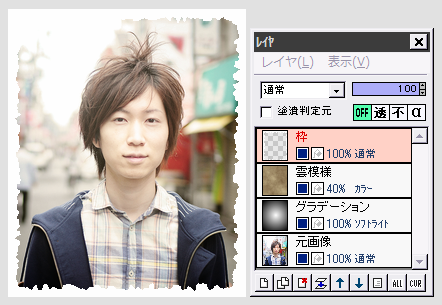
枠用のレイヤを追加して、一番上に置きます。
描画色を白にして、「フィルタ」⇒「描画」⇒「枠線」をクリックします。
画像の大きさに合わせて枠線の太さを決め、OKします。
さらに「フィルタ」⇒「ピクセレート」⇒「水晶」を初期設定のまま実行します。
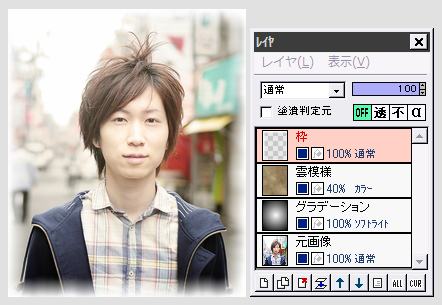
「フィルタ」⇒「ぼかし」⇒「ガウスぼかし」を適当な強さで実行して、白枠をぼかしましょう。
これでほぼ出来上がりですが、レイヤを結合する前に、雲模様やグラデーションレイヤを個別に選択して、「フィルタ」⇒「カラー」の「ガンマ補正」や「HSVカラー調整」をいじると、明暗や色味の状態を調整できます。
ノイズを付加して仕上げる
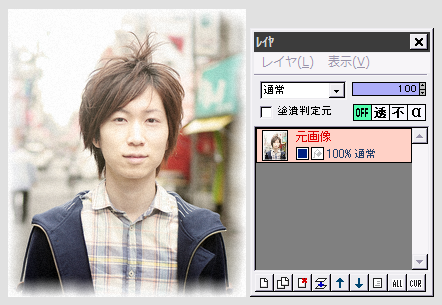
レイヤウィンドウの「レイヤ」⇒「表示レイヤをすべて結合(白背景)」を実行して、1枚レイヤにします。
「フィルタ」⇒「ノイズ」を、量5〜10程度で実行して出来上がりです。
| グラデーション描画 | 陰影を強調して印象的な写真に | レイヤ機能 |
| セピア写真の作り方 | プリント写真風の白い縁をつける | ボロボロの紙 |